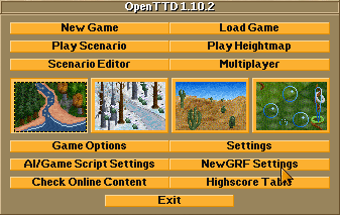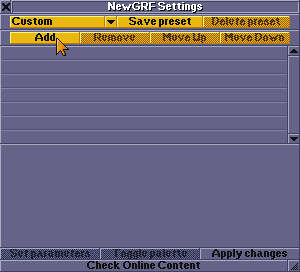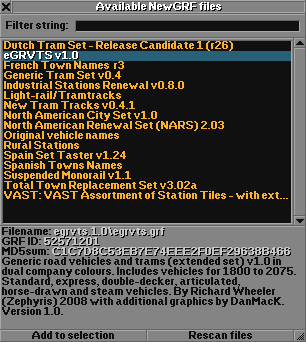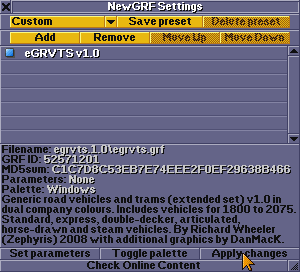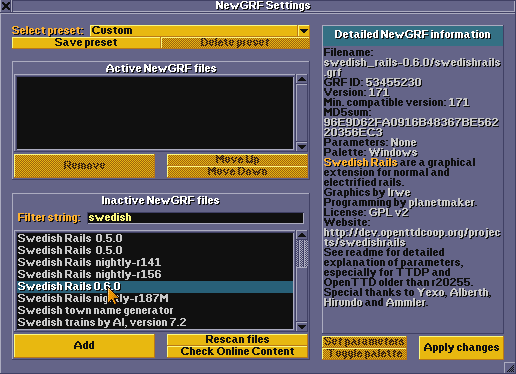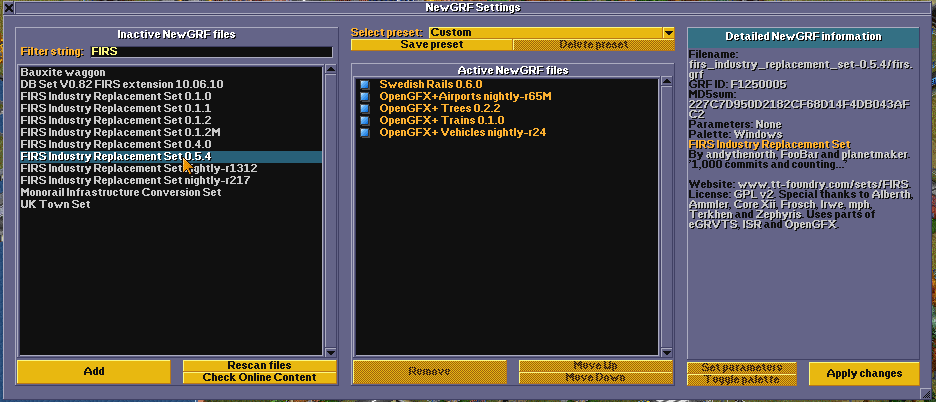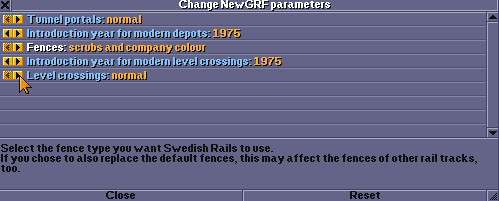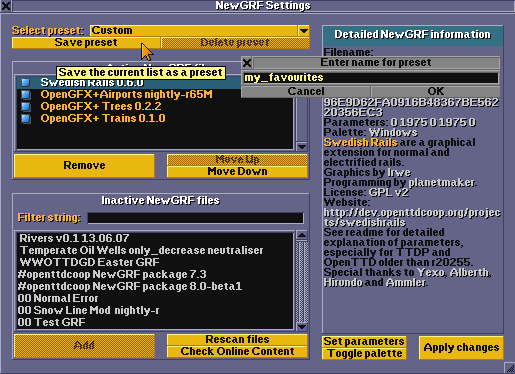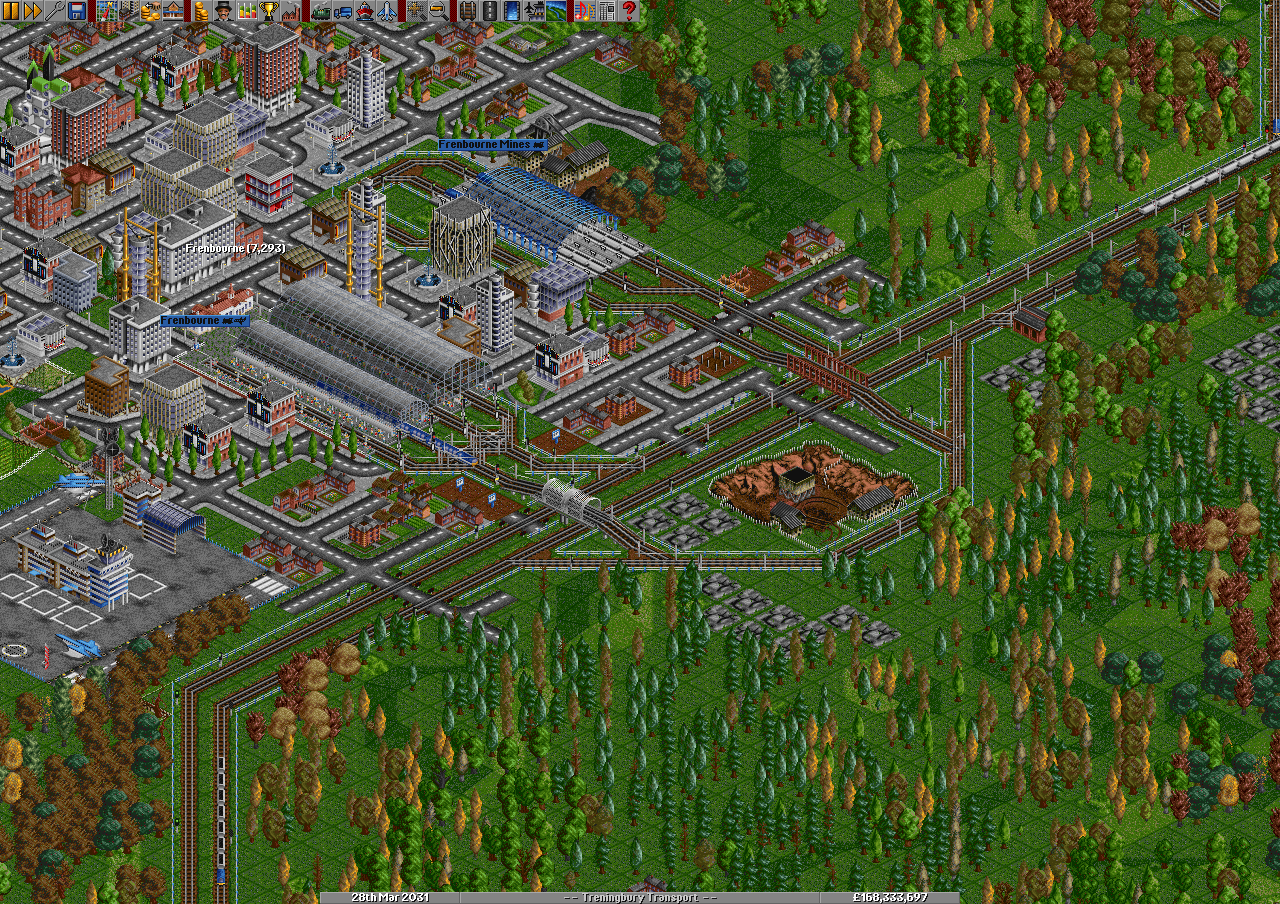NewGRF signifie Nouveau Fichier de Ressources Graphiques, et fournit une interface générale pour modifier le jeu. Cela ne doit pas être confondu avec le remplacement des images 32bpp, qui remplace simplement les images 8bpp existantes avec d'autres images.
NewGRF est le moyen d'ajouter des images, véhicules, bâtiments, cargaisons, types de voie, objets et industries, nouveaux ou modifiés, dans OpenTTD. Les fichiers NewGRF peuvent être téléchargés et sélectionnés pour être activés avant la création d'un nouveau jeu, afin d'y introduire ces fonctionnalités. À l'inverse des options avancées qui peuvent être modifiées en cours de jeu, NewGRF doit être installé avant de démarrer une nouvelle partie, afin de garantir son bon fonctionnement. Le nom "NewGRF" fait référence aux nouvelles fonctionnalités ajoutées aux fichiers GRF (fichiers de ressources graphiques de Transport Tycoon), qui peuvent être utilisés pour modifier les graphiques et le comportement du jeu. NewGRF est un format partagé entre OpenTTD et TTDPatch, et est quasiment entièrement compatible avec les deux.
Pour les problèmes courants concernant les fichiers GRF dans OpenTTD, visitez la FAQ NewGRF.
Contents |
Obtenir des NewGRFs
Contenu en ligne
La manière la plus courante et la plus pratique pour obtenir des NewGRFs est d'utiliser la fonctionnalité du jeu Téléchargement de contenu en ligne. La plupart des NewGRF peuvent y être trouvés. Il existe également un de développement NewGRF où vous trouverez les versions de développement de certains NewGRFs.
Installation manuelle
Si vous voulez utiliser des NewGRFs obtenus d'autres emplacements, qui ne sont pas disponibles par le téléchargement de contenu en ligne, vous devez les installer manuellement au bon endroit. Un NewGRF est un unique fichier (avec l'extension .grf), par exemple: "grvts.grf". Pour installer un NewGRF:
- Téléchargez le fichier NewGRF (.grf).
- Déplacez le fichier NewGRF dans le répertoire data de votre installation OpenTTD.
- Ce sera fréquemment:
C:\Mes Documents\data (Windows 95, 98, ME)
C:\Documents and Settings\<nom_utilisateur>\Mes Documents\OpenTTD\data (Windows 2000, XP)
C:\Users\<username>\Documents\OpenTTD\data (Windows Vista, 7)
~/.openttd/data (Linux, BSD)
~/Documents/OpenTTD/data (OSX)
Activer des NewGRFs
1. Dans le menu principal, cliquez sur "Paramètres NewGRF".
L'interface a changé entre OpenTTD 1.0 et 1.1; les deux sont donc présentées ici, successivement:
Version 1.0 et précédentes
2. Cliquez sur "Ajoutez".
3. Sélectionnez le fichier NewGRF que vous voulez utiliser, puis cliquez sur "Ajouter à la sélection".
4. Cliquez sur "Ajouter" pour ajouter d'autres NewGRFs, puis sur "Appliquer les changements" quand vous avez terminé.
Version 1.1
2. Choisissez un NewGRF dans 'Fichiers NewGRF inactifs' et appuyez sur "Ajouter", ou faites simplement un double-clic dessus. Sur les petits écrans, cela ressemblera à
et sur les grands écrans, elle sera mieux affichée ainsi:
3. Configurez un paramètre de NewGRF actif, si nécessaire: Choisissez-le depuis la liste 'Fichiers NewGRF actifs' et choisissez le bouton 'Paramètre'. Le résultat peut ressembler à
4. Éventuellement, vous pouvez choisir de sauvegarder la sélection de NewGRFs (ainsi que leurs paramètres de configuration), ou de charger une telle liste en utilisant les présélections NewGRF:
Remarques finales
Désormais, chaque fois que vous démarrez un nouveau jeu, le choix des NewGRFs deviendra actif, et tous les changements qu'ils apportent au jeu deviendront effectifs. Cependant, modifier ces choix n'aura aucun effet sur les sauvegardes existantes, car les NewGRFs sont une partie intégrante d'une sauvegarde, et la liste des NewGRFs utilisés est stockée à l'intérieur.
L'ordre des NewGRFs (actifs) est important, car il détermine comment les différents NewGRFs interagissent. Un NewGRF plus bas dans la liste écrasera les effets d'un NewGRF placé au-dessus.
Liens externes
- GRFCrawler Une base de données incomplète des NewGRFs disponibles
- NewGraphicSpecs Spécifications du format NewGRF
- Forum NewGRF